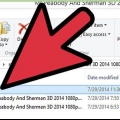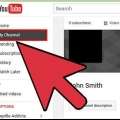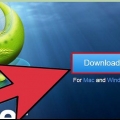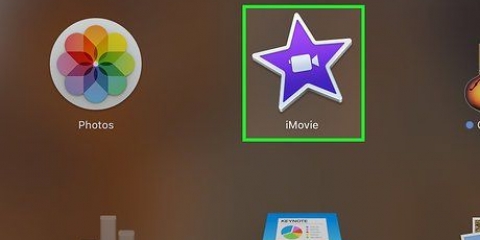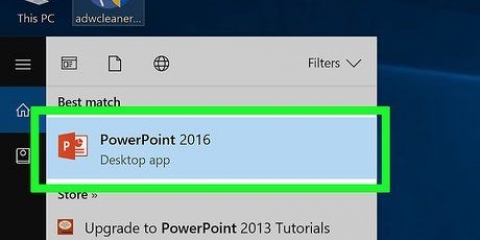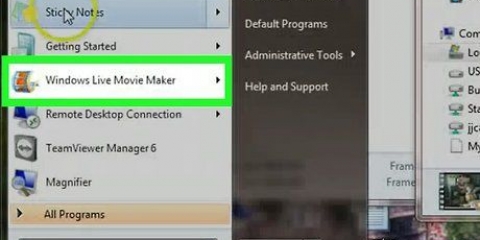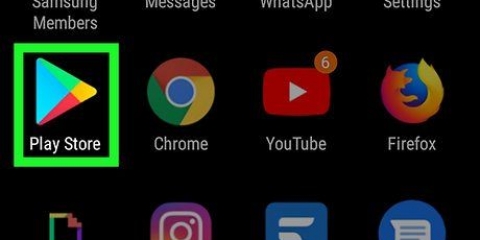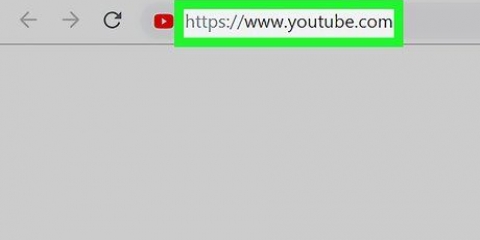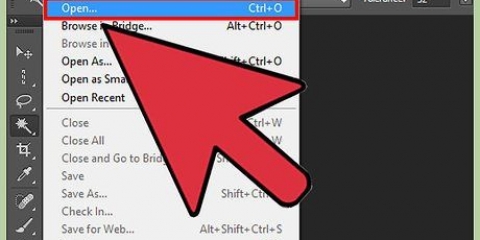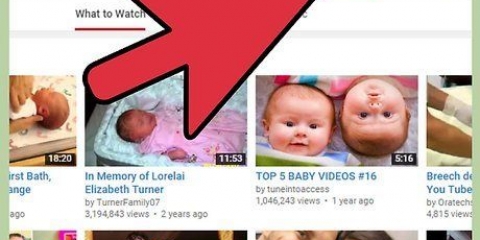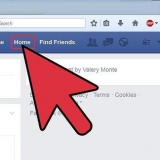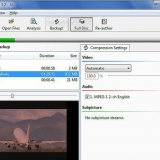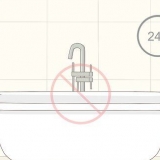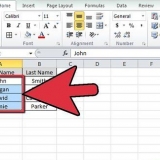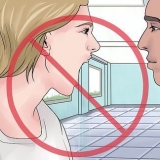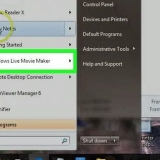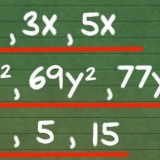Onderskrifte vir video`s is nuttig om dialoog en klanke op die skerm te vertoon vir mense met gehoorprobleme of om te vertaal. Onderskrifte word in `n aparte lêer gestoor. Die mees algemene ondertitellêerformaat is Subrip Subtitle Format of `n SRT-lêer. Jy kan hierdie lêers met die hand skep in `n woordverwerkingsprogram soos Notepad of TextEdit, of jy kan dit skep in ondertitelskeppingsagteware soos Aegisub. Baie mediaspelers kan `n SRT-lêer opspoor of laat jou een kies en die onderskrifte vertoon terwyl jy `n video speel. Dit kan slegs vertoon word wanneer die SRT-lêer gekies is. Om permanent onderskrifte by `n videolêer te voeg, moet jy video-enkoderingsagteware soos Handbrake gebruik. Jy kan ook SRT-lêers na YouTube-video`s oplaai.
Trappe
Metode 1 van 5: Voeg onderskrifte by `n videolêer

https://handrem.fr/aflaaie.php.
- Om onderskrifte by jou video te voeg, benodig jy `n eksterne SRT-lêer wat die onderskrifte vir jou video bevat. As jy nie `n SRT-lêer het nie, kan jy , of jy kan .
2. Maak handrem oop. Sodra jy Handbrake afgelaai en geïnstalleer het, kan jy dit oopmaak in die Windows Start-kieslys of in die Applications-lêergids op Mac.
3. klik oplêer. Dit is die tweede opsie in die kieslys aan die linkerkant. Dit sal `n verkennervenster oopmaak.
Jy kan ook die video waaraan jy onderskrifte wil byvoeg, na die boks aan die regterkant sleep.
5. klik opOnderskrifte. Dit is een van die oortjies in die middel van die skerm, onder die videobroninligting.
6. klik opVoer SRT in. Dit is bo-aan die blokkie onder die `Onderskrifte`-oortjie.
8. klik opOm te soek. Dit is die grys knoppie in die onderste regterhoek.
9. Tik `n naam vir die nuwe lêer en klikStoor. Dit stoor `n lêer wat die finale video bevat met bygevoegde onderskrifte op `n plek.
1.
Gaan nahttps://www.youtube.com in `n internetblaaier. Jy kan enige blaaier op PC of Mac hiervoor gebruik.
- As jy nie reeds by jou YouTube-rekening aangemeld is nie, klik op `Teken aan` in die regter boonste hoek en meld aan met die e-posadres en wagwoord wat met jou YouTube-rekening geassosieer word.
- Om onderskrifte na `n video op YouTube op te laai, moet jy `n SRT-lêer met onderskrifte vir daardie video skep. As jy nie `n SRT-lêer het nie, kan jy , of jy kan .
2.
Laai jou video op YouTube op. As jy dit nog nie gedoen het nie, gebruik die normale metodes om jou video op jou rekenaar na YouTube op te laai.
4. klik opSkepperateljee. Dit is in die aftreklys wat verskyn wanneer jy op jou profielfoto klik.
As jy "YouTube Studio (Beta)" in plaas van "Skepper Studio" sien, gebruik die volgende metode om te leer hoe om onderskrifte na YouTube Studio op te laai. Jy kan ook "YouTube Studio (Beta)" en dan "Creator Studio Classic" in die linkerkantbalk klik om oor te skakel na Creator Studio Classic.
5. klik opVideobestuurder. Dit is in die linkerkantbalk. Dit sal `n lys van al jou opgelaaide YouTube-video`s na vore bring.
7. klik opOnderskrifte/CC. Dit is naby die onderkant van die aftreklys wat verskyn wanneer jy op `Redigeer` klik.
8. Kies `n taal en klikStel taal in. As jy nog nie `n taal vir die video gekies het nie, gebruik die aftrekkieslys om `n taal vir die video te kies. Klik dan op die blou knoppie wat sê `Stel taal`.
10. Kies die taal. As jy meer as een taal by die video voeg, kies asseblief die taal waarin die onderskrifte is. Andersins, klik net op die verstektaal wat jy gekies het.
11. klik opLaai `n lêer op. Dit is die eerste opsie aan die regterkant.
As jy nie `n onderskriflêer het nie, kan jy een van die ander opsies in YouTube Creator Studio kies om onderskrifte te skep.
13. Kies die onderskriflêer en klikOm oop te maak. Gebruik die verkenner-venster om na die SRT-lêer te gaan. Klik daarop om dit te kies. Klik dan op `Open` om die lêer op te laai.
14. klik opoplaai. Dit is die blou knoppie in die onderste linkerhoek. Dit sal die onderskriflêer na jou video oplaai. U kan die onderskrifte voorbeskou danksy die videoskakels.
1.
Gaan nahttps://www.youtube.com in `n internetblaaier. Jy kan enige internetblaaier op PC of Mac hiervoor gebruik.
- As jy nie reeds by jou YouTube-rekening aangemeld is nie, klik op `Teken aan` in die regter boonste hoek en meld aan met die e-posadres en wagwoord wat met jou YouTube-rekening geassosieer word.
- Om onderskrifte na `n video op YouTube op te laai, moet jy `n SRT-lêer met onderskrifte vir daardie video skep. As jy nie `n SRT-lêer het nie, kan jy , of jy kan .
2.
Laai jou video op YouTube op. As jy dit nog nie gedoen het nie, gebruik die normale metodes om jou video op jou rekenaar na YouTube op te laai.
4. klik opYouTube Studio (Beta). Dit is in die aftreklys wat verskyn wanneer jy op jou profielfoto klik.
As jy "Skepper Studio" in plaas van "YouTube Studio (Beta)" sien, kyk na Metode 2 om te leer hoe om onderskrifte in Creator Studio Classic op te laai. Jy kan ook op "Skepper Studio" en dan "Probeer Studio (Beta)" klik om oor te skakel na YouTube Studio.
5. klik opVideo`s. Dit is in die linkerkantbalk. Dit sal al die video`s wat jy na YouTube opgelaai het, vertoon.
7. klik opGevorderd. Dit is die tweede oortjie bo-aan die bladsy.
8. Kies `n taal vir die video. As jy dit nog nie gedoen het nie, gebruik die `Video Language` aftreklys om `n taal vir die video te kies. Jy kan nie `n lêer met onderskrifte oplaai voordat jy `n taal gekies het nie.
10. Kies `Met tydsberekening` en klikVerder. Aangesien SRT-lêers die tydsberekening van die onderskrifte bevat, klik die radiale knoppie langs "Met tydsberekening" en klik dan "Gaan voort" in die onderste regterhoek van die venster.
11. Kies die SRT-lêer en klikOm oop te maak. Gebruik die verkenner-venster om na die SRT-lêer vir jou video te gaan. Klik daarop om dit te kies en klik dan op `Open` in die onderste regterhoek. Dit sal die lêer na YouTube oplaai.
1.
Gaan nahttp://www.aegisub.org in `n internetblaaier. Dit is die webwerf om Aegisub af te laai, `n gratis toepassing wat jy kan gebruik om onderskrifte vir video`s te skep.
- As jy verkies om die onderskrifte handmatig in te tik, gaan kyk .
2. klik opVoltooi installasie langs "Windows" of "OS X 10".7+`. As jy Windows gebruik, klik op `Volledige installasie` langs Windows om die installasielêer vir Windows af te laai. As jy `n Mac gebruik, klik "Volledige installeer" langs "OS X 10".7+` om die installasielêer vir Mac af te laai.
4. Maak Aegisub oop. Die ikoon lyk soos `n rooi oogbal met `n X daarop. Dit is in die Windows Start-kieslys of in die Applications-lêergids op Mac.
5. klik opVideo. Dit is in die menubalk bo-aan die skerm. Dit sal die video-uittrekkieslys opbring.
7. Kies `n video en klikOm oop te maak. Navigeer na die stoorplek van die video waarby jy onderskrifte wil byvoeg en klik daarop om dit te kies. Klik dan op `Open` om die video in Aegisub oop te maak. Aan die linkerkant sal jy die video vertoon venster sien. Aan die regterkant is die vertoonvenster vir die klank. Dit is waar die klankgolf van die video vertoon word. Hieronder sal jy `n teksveld sien waar jy onderskrifte kan invoer. Onder alles sal jy die onderskrifte-venster sien met `n lys van alle onderskrifte en `n bietjie inligting oor elke ondertitel.
8. Klik en sleep om die klank wat jy wil byvoeg, te merk. Gebruik die klankkyker om die oudio waarby jy `n onderskrif wil voeg, uit te lig. Jy kan die gemerkte area aanpas deur die rooi en blou grense van die gemerkte area te klik en te sleep. Jy kan ook die begin- en eindtye van die onderskrif handmatig in die tydgleuwe onder die klankvertoonvenster tik.
Jy kan ook op die ikoon klik wat soos `n klankgolf lyk onder die klankvertoonvenster. Dit skakel jou oor na Spectrum Analyzer-modus wat jou `n beter oorsig van die golflêer gee en dit maklik maak om te sien waar spraak begin en eindig.
10. Klik op die regmerkie-ikoon. Die groen ikoon met die regmerkie is bo die teksveld. Dit sal die onderskrif stoor en `n nuwe onderskrif skep na die einde van die vorige een.
11. Herhaal vir alle onderskrifte. Jy kan soveel onderskrifte byvoeg as wat jy wil deur op die vinkje-ikoon te klik. Jy kan die onderskrifte aanpas deur daarop in die onderskrifte vertoonvenster aan die onderkant te klik en dan die teks te wysig of die begin- en eindtye aan te pas.
As enige van die blokkies in die ondertitelkyker aan die onderkant rooi word, het jy waarskynlik te veel karakters per reël. Jy kan `n aparte reël in die ondertitel skep deur "/N" te tik of te druk ⇧ Verskuiwing+↵ Tik in te druk.
13. klik opVoer onderskrifte uit. Dit is in die aftreklys onder `File`.
14. klik opUitvoer. Dit is in die onderste regterhoek van die opspringvenster.
16. Tik `n lêernaam vir die onderskriflêer. Gebruik die blokkie langs `Lêernaam` om `n naam vir die onderskriflêer in te tik. Gee dit dieselfde lêernaam as die video waarvoor dit bedoel is. As die lêernaam van die video "Inleiding" is.mp4`, noem die SRT-lêer `Inleiding.srt`.
Sommige mediaspelers, soos VLC, kan onderskrifte outomaties opspoor en vertoon as die SRT-lêer in dieselfde vouer is en dieselfde lêernaam het. Ander mediaspelers, soos Windows Media Player, vereis dat jy die SRT-lêer bykomend tot die videolêer oplaai. Eers dan kan jy die onderskrifte kyk. Dit sal nie onderskrifte by die videolêer voeg nie.
17. Kies `SubRip (*.srt)`. Gebruik die aftreklys langs `Stoor as tipe` om `SubRip` as die lêertipe te kies. Dit sal die onderskriflêer in SRT-lêer stoor.

voeg onderskrifte by `n videolêer. Jy kan ook die SRT-lêer oplaai na .
Metode 5 van 5: Skep `n onderskriflêer met die hand
1.
Maak `n woordverwerkingsprogram oop. Die mees gebruikte woordverwerkingsprogram op Windows is Notepad. Op Mac kan jy TextEdit gebruik. Gebruik die volgende stappe om `n woordverwerkingsprogram oop te maak.
- Klik in die onderste linkerhoek op die Windows Start-kieslys.
- tipe Notepad.
- Klik op die Notepad-ikoon.
"Mac":Klik op die vergrootglas-ikoon in die regter boonste hoek.tipe Tekswysig.app en druk ↵ Tik in.Klik op TextEdit.app`.Klik op `Nuwe dokument`.2. Tik die nommer vir jou eerste onderskrif en druk↵ Tik in. Elke ondertitel in jou SRT-lêer is genommer in die volgorde waarin hulle verskyn. Tik "1" vir die eerste ondertitel, "2" vir die tweede, ensovoorts.
4. tipe --> onmiddellik na die begintyd. Deur twee strepies en `n pyltjie te tik, skei die begintyd van die onderskrif en eindtyd.
5. Tik die eindtyd vir die onderskrif. Op hierdie tydstip stop die ondertitelvertoning. Die eindtyd moet geskryf word in die formaat `[ure]:[minute]:[sekondes],[millisekondes]`. Die volledige reël met die ondertitel-tydstempel moet so lyk: 00:00:01 000 --> 00:00:05.040.
7. Tik die onderskrif. Die derde reël bevat gewoonlik die onderskrif self wat op die skerm vertoon word.
8. Druk twee keer↵ Tik in. Nadat jy die onderskrif ingetik het, druk Enter twee keer om `n leë reël tussen die ondertitel wat jy sopas geskep het en die volgende te laat. Herhaal hierdie stappe vir elke ondertitel in die video.
10. klik oplêer en dan Stoor as. Nadat jy jou onderskrifte in die woordverwerkingsprogram ingetik het, moet jy die lêer stoor as `n `.srt` lêer. Die opsie om te stoor is in die Lêer-kieslys boaan die skerm.
In TextEdit op Mac, klik "Stoor" in plaas van "Stoor as".
11. Gaan na die gids wat die video bevat. Jy moet die SRT-lêer in dieselfde vouer stoor as die video waarvoor dit geskep is.
13. Stoor die dokument as `n SRT-lêer. Gebruik die volgende stappe om die dokument as `n SRT-lêer te stoor.
`Windows`: Terwyl u die lêer op Notepad stoor, vee die `.txt" uitbreiding aan die einde van die lêernaam en vervang dit met ".srt`. Klik dan op `Save`.`Mac`: Klik `Stoor` om die lêer te stoor as `.rtf`-lêer om te stoor. Gebruik die Finder om na die ligging van die dokument te navigeer en klik daarop om dit te kies. Klik op `File` en dan op `Rename`. Verwyder die `.rtf`-uitbreiding aan die einde van die lêernaam en vervang dit met `.srt`. Klik op `Gebruik` .srt` wanneer jy gevra word of jy die uitbreiding wil behou.">">">
Artikels oor die onderwerp "Voeg onderskrifte by video's"
 https://handrem.fr/aflaaie.php.
https://handrem.fr/aflaaie.php. 



































 voeg onderskrifte by `n videolêer. Jy kan ook die SRT-lêer oplaai na .
voeg onderskrifte by `n videolêer. Jy kan ook die SRT-lêer oplaai na .